ロール紙をプリンターから取り外す
以下の手順でロール紙をプリンターから取り外します。
-
ホーム画面で用紙設定表示部を選ぶ

-
ロール紙のエリアを選ぶ
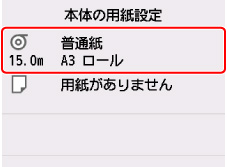
-
[用紙の取り外し]を選ぶ
-
[はい]を選ぶ
ロール紙が巻き戻されます。
 重要
重要-
カバーを開くことができる状態になると、タッチスクリーンにカバーを開くガイダンスが表示されます。ガイダンスが表示されるまで、カバーを開かないでください。
-
-
カット紙給紙カバーを開く

-
レバーでロックを解除して、ロール紙給紙カバーを開く
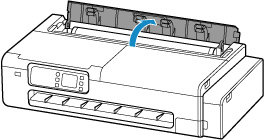
-
両手でロールホルダーを後方に回してロール紙を巻き取る

-
左右のロールホルダー(A)を持って、ロール紙をプリンターから取り外す
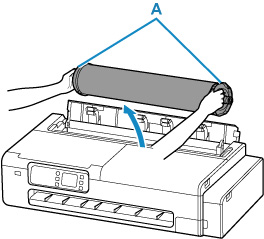
-
ロール紙をロールホルダーから取り外す
-
左側のロールホルダーのロックレバー(B)を
 の方に回してロックを解除する
の方に回してロックを解除する
-
ロックを解除したロールホルダーを、ロール紙から取り外す
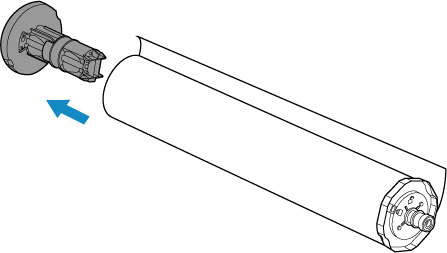
 注意
注意-
ロールホルダーを取り外すときは、ロールホルダーの内側にある金属部分を触らないでください。金属の端にあるとがった部分でけがをするおそれがあります。

-
-
右側のロールホルダーのロックレバー(C)を
 の方に回してロックを解除する
の方に回してロックを解除する
-
ロックを解除したロールホルダーを、ロール紙から取り外す
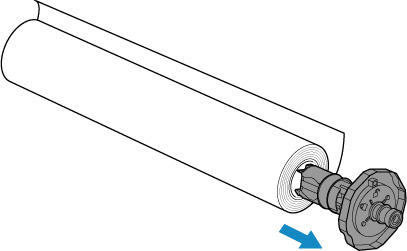
 重要
重要-
ロール紙は入っていた袋または箱に戻し、高温、多湿、直射日光を避けて保管してください。正しく保管しておかないと、印刷時に、印刷面がこすれたり、印刷品質が低下する場合があります。
-
-
-
ロール紙給紙カバーをしっかり閉じる

 参考
参考-
新しくロール紙をプリンターに取り付ける場合は、引き続き「ロール紙をプリンターにセットする」を参照してください。
-

